Pour tester les performances de vos disques, Blackmagic Design met à notre disposition un petit logiciel gratuit, simple d’emploi et très efficace : Blackmagic Disk Speed Test. Ce logiciel tourne sous Os Mac et sous PC.
Il est très intéressant de connaitre les performances de vos disques. Nous oublions souvent de vérifier ce point alors que nous cherchons à résoudre un problème de lecture ou d’écriture sur nos machines. La vidéo, et la demande de puissance en hausse permanente des formats de fichiers nous demandent des machines de plus en plus véloces. Les problèmes que nous rencontrons ne viennent pas forcément de l’ordinateur, de sa carte graphique ou de la quantité de mémoire vidéo la VRAM (Video Random Aces Memory), voire des performances de l’écran que nous utilisons pour visualiser nos films. Nous oublions que si nous plaçons nos médias, que ce soit des photos ou des fichiers vidéos, il va être nécessaire de travailler avec un support disque assez performant aussi bien en lecture qu’en écriture si nous voulons contenir les flux sans ralentissement.
Comment utiliser le logiciel? C’est très simple.
Une fois le logiciel ouvert il vous suffit de sélectionner le disque à tester en utilisant le menu déroulant « File » et ensuite « Select Target Drive » ou encore en cliquant sur la roue crantée au milieu de la fenêtre du soft, là encore en sélectionnant « Select Target Drive ». Une fois le disque sélectionné, on lance le test en appuyant sur « Start ».
Laissez le test faire deux ou trois passages, donc il passe des analyses d’écriture (WRITE) à lecture (READ). Le logiciel vous donne très clairement les résultats, avec, en plus, une estimation quant aux possibilités de votre disque pour travailler en vidéo. Il a été créé pour vérifier que vos médias sont assez véloces pour fonctionner correctement avec une caméra Blackmagic. Sous les deux compteurs, vous avez deux tableaux, l’un qui vous signale si votre disque peut ou non fonctionner en écriture et lecture pour un type de fichiers donné, et le second qui vous donne un format de fichier et le nombre d’images par seconde qui sera supporté.
Nous ne trouverons pas ici tous les types de fichiers, cela commence à du 10bits en sous-échantillonnage 4.2.2 puisque c’est le plus petit type de fichier sur une caméra Blackmagic.
Vous avez aussi la possibilité de tester vos cartes CF ou vos SD, prenez cependant un lecteur de carte performant pour qu’il n’y ait pas de problème quant à la lecture de vos médias.
Il est intéressant de voir que régulièrement il y a des différences entre les performances annoncées par le constructeur et les résultats réels.
Ou allez chercher le logiciel? Il faut vous rendre sur le site de blackmagic design. Et là, allez dans la partie « Assistance », puis cliquez sur « Caméras Professionnelles » afin de voir apparaitre les mises à jour de firmware des caméras Blackmagic. C’est dans cette suite de logiciels que Blackmagic fournit à ces clients notre « Disk Speed Test ». Même si vous n’avez pas de caméra Blackmagic il suffit de cliquer en bas à gauche sur « Télécharger Uniquement ». Au final seul notre petit logiciel de test de disque sera utilisable si vous n’avez pas de caméra de la marque. Les autres softs ne concernant que les caméras Blackmagic ou vous demandant d’avoir un dongle pour pouvoir s’ouvrir, vous pouvez donc tous les jeter et ne conserver que notre testeur de média.

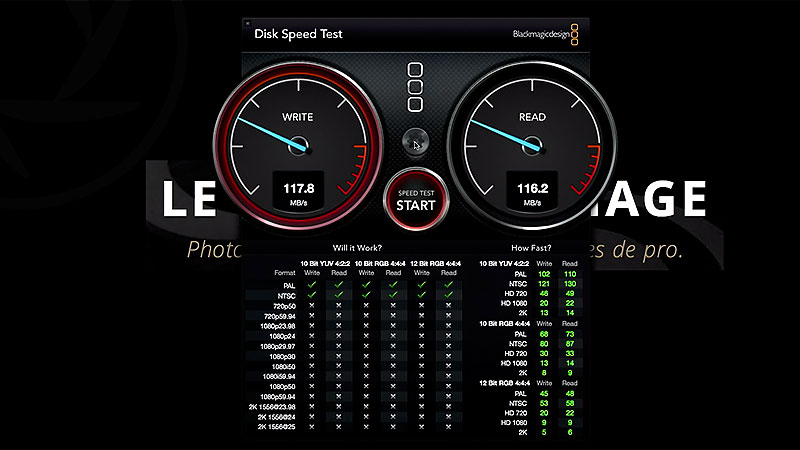




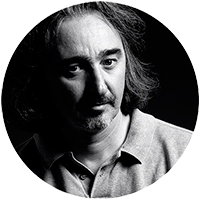
Bonjour Pascal,
Au delà de ce petit logiciel, tu as raison de faire mettre le doigt de tes lecteurs sur le problème actuel de l’informatique (et là je sais de quoi je parle :-))… Quel que soit le système que l’on utilise (Mac ou PC) le goulet d’étranglement se situe au niveau des ensembles de stockage de masse ET de leur connectique ! Actuellement les fabricants que je ne citerai pas sont plus enclins à mettre en avant les nouvelles architectures (Skylake euh… Non je l’ai pas dit !) qu’à résoudre le problème en question. L’USB 3.1 ? L’Arlésienne !… Du SATA qui libère enfin les SSD ? Voyons monsieur ! Prenez donc ce processeur cadencé à 14,7 GHz et refroidi à l’Hélium liquide. Je plaisante à peine un peu 🙁
Je me permets d’ajouter à ce que tu dis avec raison sur le raid 5, qu’il vaut mieux une grappe de disques de grandes capacités remplie à 40 % qu’une de moins grande capacité remplie à 80 %. Par expérience.
Bon Dimanche, à la semaine prochaine.
Le support de stockage qui servent aussi bien à la sauvegarde qu’à travailler ont toujours été un point important et plus nous allons vers des fichiers volumineux plus cela devient crucial de bien les gérer. Même si les prix au Go sont toujours à la baisse, au final, nos besoins eux sont toujours en hausse, donc..
Encore une bonne astuce !
Cela m’a permis de voir et de constater que certaines cartes SD ne sont pas aussi performantes que l’on pourrait nous le faire croire … et d’autres le contraire !!!
Petit aparté,
Je fus ravi de te rencontrer au salon de la photo ! 🙂
Oui, j’ai été ravi de te rencontrer aussi au Salon. Un moment très sympa.
Bonjour,
Merci pour le logiciel. Je vais l’essayer pour la première fois et je vous dirais la suite, si ça me porte du bien ou pas.
Oui c’est à essayer. Je le trouve très bien fait surtout si on l’utilise pour tester nos disques pour un usage vidéo. 😉
Merci pour ton super tuto.
Merci Johann, contant que cela te plaise.
Analyser les performances de ses disques offre parfois des surprises sur ce qu’annoncent les constructeurs.